Como Transferir o pCloud para o Dropbox em 2021
O melhor método para transferir o pCloud para o Dropbox em 2021 usando o Wondershare InClowdz, a melhor ferramenta para gerenciar o armazenamento em nuvem em um só lugar.
Sep 10, 2024 • Arquivado para: Solução de Gerenciamento da Nuvem • Soluções comprovadas
Embora o pCloud facilite a transferência do Dropbox para o pCloud, ele não é uma ferramenta apropriada para transferir o conteúdo do pCloud para o Dropbox, o que é bastante compreensível. O que não é tão compreensível é que o Dropbox também não oferece nenhuma ferramenta. A empresa é notoriamente despreocupada com as preferências do usuário, ao invés disso se concentra apenas no fornecimento de recursos que podem ser monetizados. Isso significa que você pode testar o que ferramentas como o Wondershare InClowdz podem fazer, não apenas em termos de como é fácil usá-las para converter o pCloud para o Dropbox, mas também o quão fácil é gerenciar a nuvem em um só lugar.
Parte 1. A Única Ferramenta Que Você Precisará para seu Armazenamento em Nuvem em 2021: Wondershare InClowdz
Hoje, temos várias contas de armazenamento em nuvem. Temos nossas contas de trabalho, contas pessoais e, às vezes, até contas familiares que gerenciamos. Você está procurando uma maneira de tornar o gerenciamento de contas em nuvem mais fácil? Você esperou toda a sua vida por isso - uma ferramenta para executar uma tarefa básica - operar suas contas em um só lugar. Este é o Wondershare InClowdz. Ah, e você pode usar para transferir documentos entre nuvens com a mesma facilidade.

Wondershare InClowdz
Migre, Sincronize e Gerencie Arquivos em Nuvem em um só Lugar
- Migre arquivos em nuvem, como fotos, músicas e documentos, de uma unidade para outra, como o Dropbox para o Google Drive.
- Faça backup de suas músicas, fotos e vídeos de um para o outro para manter os arquivos seguros.
- Sincronize arquivos de nuvens, como música, fotos, vídeos, etc. de uma unidade de nuvem para outra.
- Gerencie todas as unidades de nuvem, como Google Drive, Dropbox, OneDrive, box e Amazon S3 em um só lugar.
Parte 2. Como Transferir o pCloud para o Dropbox Usando o Wondershare InClowdz
Para transferir o pCloud para o Dropbox, você precisará de uma ferramenta de terceiros, pois o Dropbox não oferece nenhuma. O Wondershare InClowdz suporta os seguintes serviços em nuvem no momento:
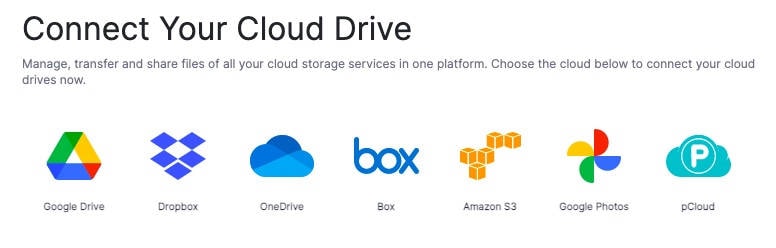
Veja como transferir o pCloud para o Dropbox usando o InClowdz:
Passo 1: Obtenha a cópia mais atualizada do InClowdz aqui: https://drfone.wondershare.com.br/cloud-migration.html
Passo 2: Crie uma ID Wondershare e faça login ou use sua ID Wondershare existente para fazer login.

Passo 3: Abra o InClowdz usando o modo de migração.

Passo 4: Clique em Adicionar Armazenamento em Nuvem na seção Fonte e selecione pCloud
Passo 5: Prossiga com a autorização e seu pCloud será conectado ao InClowdz

Passo 6: Clique em Adicionar Armazenamento em Nuvem no Destino e adicione Dropbox. Autorizar.
Passo 7: Se você quiser selecionar tudo no pCloud, selecione a marca de verificação ao lado da unidade. Caso contrário, selecione a unidade e escolha seus arquivos.

Passo 8: Clique em Migrar e aguarde a conclusão do processo!

Parte 3. Transferir pCloud para Dropbox Usando Upload e Download
O pCloud é um excelente serviço de armazenamento de arquivos e backup online que fornece armazenamento mínimo de 500 GB (ao usar serviços pagos) e até mesmo configura backups mensais automáticos do Google Drive, OneDrive, Dropbox e até mesmo do Facebook e Instagram. Ele realmente se apresenta como uma solução de backup fácil e automatizada. Então, por que alguém iria querer mover seus arquivos pCloud para o Dropbox? Porque o Dropbox oferece algo que o pCloud não oferece - colaboração de documentos, criação de documentos no Microsoft Office e Google Workspace. Além disso, o Dropbox tem integrações com quase todos os principais desenvolvedores de software do mundo.
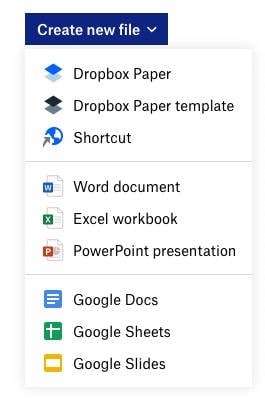
Portanto, o Dropbox é um serviço de sincronização em tempo real, o que significa que qualquer arquivo que você salvar na pasta do Dropbox no seu computador Windows ou Mac estará disponível em todos os seus dispositivos vinculados à mesma conta do Dropbox. Isso difere do armazenamento de backup tradicional do pCloud, no qual o pCloud é visto como uma extensão do armazenamento local do usuário, mas apenas online.
Como transferir o pCloud para o Dropbox usando o método de download/upload:
É preferível usar o site da Web, pois isso garante que o arquivo seja baixado e você tenha certeza disso. Dessa forma, os links de espaço reservado para arquivos na nuvem não serão transferidos acidentalmente.
Passo 1: Visite o site do pCloud e faça login.
Passo 2: Baixe seus arquivos e pastas para o seu computador. É aconselhável criar uma nova pasta em seu disco local para manter tudo em um só lugar antes de enviar para o Dropbox.
Passo 3: Abra o site do Dropbox e faça login.
Passo 4: Agora você pode arrastar e soltar todo o conteúdo no aplicativo da web e esperar que ele termine de transferir o pCloud para o Dropbox.
Observação:
O pCloud oferece 2 GB de espaço de armazenamento gratuito, que você pode aumentar rapidamente para 7 GB se não quiser convidar outras pessoas. Isso funciona quando você verifica seu e-mail, envia um anexo, faz download de software e assim por diante. Se sua conta do Dropbox é apenas uma conta gratuita de 2 GB, lembre-se de que, embora você possa baixar todo o pCloud para o seu computador, você só poderá enviar 2 GB para o Dropbox até adquirir mais armazenamento.
Conclusão:
O serviço pCloud faz sentido para clientes que desejam armazenar grandes quantidades de dados online e procuram maneiras fáceis de fazer isso. O pCloud é seguro e protegido, confiável, e realmente fácil de usar. Sem dúvida, é de grande valor. Existe um plano anual e uma opção de pagamento único, que é a mais popular. O fato de você frequentemente encontrar preços com descontos adicionais ajuda. O pCloud economiza dinheiro se você comprar um serviço de streaming de música para ouvir músicas que você já tem no formato MP3, mas não pode levar com você devido a problemas de armazenamento do dispositivo. O pCloud fornece um reprodutor de áudio em seu aplicativo web e móvel, e só isso economiza $ 9,99 por mês, um custo que você teria incorrido para o serviço de streaming de música que agora economiza, graças ao pCloud. Em seguida, há o recurso semelhante ao Dropbox Showcase que você pode usar para exibir um portfólio de suas imagens e arquivos para as pessoas.
Apesar disso, o pCloud não é o mesmo que Dropbox. O Dropbox é superior quando se trata de documentar colaboração e integração com aplicativos e serviços amplamente usados em todo o mundo. O pCloud tem pouco mais de dez milhões de usuários, todos muito felizes, enquanto o Dropbox atende centenas de milhões de pessoas, tanto consumidores como empresas. Se você deseja integrar software, criar documentos no Microsoft Office ou Google Workspace, ou colaborar com outras pessoas ou equipes, o Dropbox é o caminho certo.
Transfira o pCloud para o Dropbox usando a excelente ferramenta de terceiros Wondershare InClowdz e, em seguida, gerencie seu Dropbox usando o Wondershare InClowdz, onde você pode facilmente criar, copiar, excluir, renomear arquivos e pastas, bem como conectar mais unidades de nuvem para transfira o conteúdo delas para o Dropbox com um único clique usando o InClowdz.
Categorias
Artigos Recomendados
InClowdz
- 1 Gerenciamento de Contas de Nuvem Diferentes
- Usar Duas Contas do OneDrive Num PC
- Sincronizar Google Drive com OneDrive
- Transferir do OneDrive para Google Drive
- Mover Arquivos do Google Drive para OneDrive
- Adicionar/Remover OneDrive no Explorador de Arquivos
- 2 Dicas sobre Nuvem
- Como Cancela Planos de Armazenamento do iCloud
- Como Gerencia Contatos no Google Contacts
- Guia para Alterar Sua Conta do iCloud




Alexandre Garvalhoso
staff Editor